
Přestože nejnovější mobilní operační systém společnosti Apple, iOS 9, má přijít až v září, společnost již uvedla jednu ze svých hlavních nových součástí: Apple Music. Nová hudební služba je nabitá funkcemi, ale je trochu matoucí, takže se pojďme podívat na to, co dělá a jak funguje.
Spropitné
Chcete používat Apple Music na Macu nebo PC? Zde je návod, jak na to začít.
Apple Music má dvě funkce. Za prvé, poskytuje přístup k vaší hudební knihovně, stejně jako aplikace Hudba, která tomu předcházela. Za druhé, otevírá dveře stejnojmenné nové streamovací službě společnosti Apple, která vám umožní poslouchat mamutí knihovnu hudby (asi 30 milionů skladeb) za paušální měsíční poplatek: 9,99 $ pro jednotlivce; 14,99 $ pro rodiny do šesti osob.
Video dne
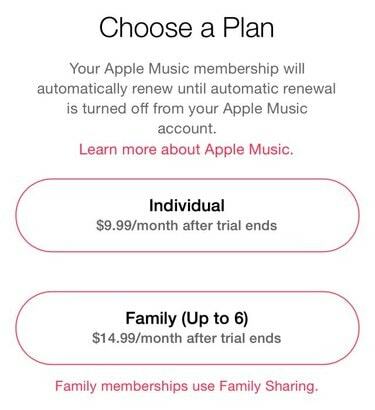
Možnosti předplatného Apple Music.
Kredit obrázku: Rick Broida
Možnost streamování je v podstatě odpovědí Apple na Rhapsody, Spotify a podobné služby, ale je integrované do standardní aplikace iOS Music – té, kterou spustíte klepnutím na ikonu Hudba na domovské stránce. Naštěstí je Apple Music volitelná, takže se můžete přihlásit nebo ne.
V době psaní tohoto článku si můžete Apple Music vyzkoušet zdarma po dobu tří měsíců. Zde je přehled klíčových funkcí aplikace.
Vaše hudba
Pravděpodobně nejintuitivnější oblastí aplikace Hudba je Moje hudba, jednoduše proto, že je uživatelům iOS nejznámější. Tato sekce je přístupná klepnutím na ikonu Moje hudba v pravém dolním rohu a obsahuje seznam všech skladeb aktuálně dostupných ve vaší osobní hudební knihovně. Pomocí přepínače v horní části můžete přepínat mezi zobrazením Knihovna a Seznamy skladeb nebo klepnutím na ikonu Hledat vyhledejte konkrétní skladbu, interpreta, seznam skladeb nebo podobně.
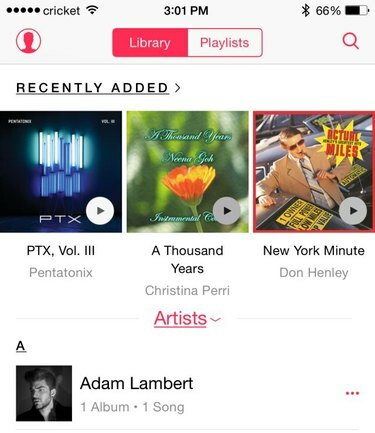
Moje hudba se v této verzi příliš nezměnila.
Kredit obrázku: Rick Broida
Měli byste si však uvědomit, že když klepnete na Hledat, zobrazí se dvě možnosti: Apple Music a Moje hudba. Klepnutím na jednu určíte, kterou knihovnu aplikace skutečně prohledává; vaše nebo Apple. Protože v tom prvním se změnilo tak málo, přejděme k tomu druhému.
Apple Music
Většina aplikace Hudba je nyní věnována Apple Music. Pojďme si projít čtyři hlavní části, které představují ikony ve spodní části obrazovky:
-
Pro tebe -- Při prvním klepnutí Pro tebe, aplikace vás požádá o výběr hudebních žánrů, které máte rádi, máte rádi nebo vás vůbec nezajímají. (Kov? Reggae? Ne, děkuji.) Odtud si můžete vybrat podobný výběr z vybraných umělců. Jakmile určíte své preference, zobrazí se vám upravená knihovna se seznamy skladeb, interprety a alby, o kterých si Apple myslí, že se vám budou líbit.
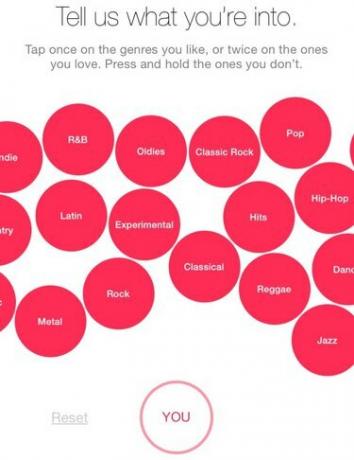
Vyberte si druhy hudby, které se vám líbí.
Kredit obrázku: Rick Broida
-
Nový -- Vždy hledáte to nejnovější a nejlepší? Klepněte Nový. Posouvací seznam obsahuje nejoblíbenější nové skladby, po nichž následuje zdánlivě nemístný přehled sbírek seznamů skladeb. Patří mezi ně seznamy aktivit, které jsou přizpůsobeny věcem, jako je oslava, odpočinek, běhání a dokonce i rozchod. Kromě toho najdete reflektory umělců, „zásadní“ alba a mnoho dalšího. I když tedy sekce New dostojí svému jménu, je také domovem masa z nabídky Apple Music – což znamená, že ne vše je zde nové.
-
Rádio -- Další přenos, Rádio je přesně to, co zní: místo, kde najdete rozhlasové stanice z celého světa (včetně vašich oblíbených místních). Zde si také naladíte tolik propagovaný Apples 1, celosvětovou stanici s nepřetržitým provozem, která, přiznejme si to, osloví především hipstery a dvacátníky.
-
Připojit – Konečně je tu Connect, experimentální (a upřímně řečeno chabý) nástroj společnosti Apple, který je něco jako Instagram pro hudbu: „Následujte“ své oblíbení umělci (někteří jsou automaticky přidáni na základě vašeho výběru ve For You), poté procházejte seznamy aktualizací od nich ao nich umělci. Libovolnou aktualizaci můžete „to se mi líbí“ (klepnutím na ikonu srdce), zveřejňovat nebo číst komentáře nebo sdílet aktualizaci obvyklými způsoby (Facebook, Twitter, textová zpráva atd.). Meh.
V Apple Music stojí za zmínku několik dalších funkcí, počínaje možností Stanice: U jakékoli skladby nebo interpreta, které hledáte, můžete klepnout na Více ikonu (představovanou třemi tečkami) a vyberte Start Station. Tím se dostanete na území Pandory: aplikace vytvoří celý seznam skladeb (v tomto případě „stanici“) skladeb a umělců podobných tomu, který jste vybrali.
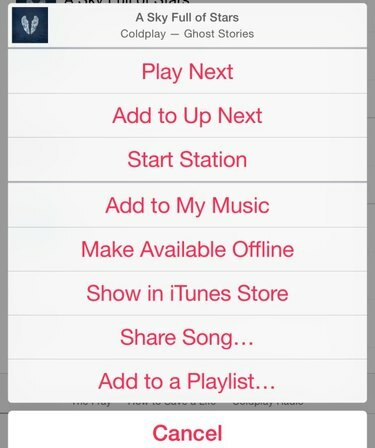
Klepnutím na ikonu Více najdete mnoho možností.
Kredit obrázku: Rick Broida
Ve stejné nabídce Více uvidíte možnost Zpřístupnit offline, což znamená, že se skladby nebo album stáhnou do vašeho zařízení, což vám umožní poslouchat je bez připojení k internetu. To je skvělá volba, pokud se chystáte nastoupit do letadla nebo míříte někam bez Wi-Fi sítě. (Můžete streamovat Apple Music přes mobilní připojení, ale když tak učiníte, můžete svůj měsíční datový příděl sníst velmi rychle.)
A konečně, Apple Music je také domovem hudebních videí. Vyhledejte, řekněme, Taylor Swift a poté přejděte dolů za všechny skladby a seznamy skladeb. Nenajdete je u každého umělce, ale většina velkých jmen tam je.
A to je vše! Nyní víte, jak se v Apple Music orientovat, a čas strávený v ní můžete využít na maximum.



